
Wraz z wydaniem iPhone 14 Plus i 14 Pro Max, Apple po raz kolejny ustanowiło nowe standardy w projektowaniu i funkcjonalności smartfonów. Ponieważ użytkownicy korzystają z niezliczonej liczby funkcji oferowanych przez te urządzenia, zrozumienie kilku podstawowych, ale kluczowych aspektów, takich jak zarządzanie aplikacjami, jest niezwykle istotne. W tym poście dowiesz się, jak zamykać aplikacje na komputerze iPhone 14 Plus i 14 Pro Max, pomagają zoptymalizować wydajność i wydłużyć czas pracy baterii.
Po co zamykać aplikacje na swoim iPhonie?
Zamykanie aplikacji na iPhonie to nie tylko utrzymanie porządku na ekranie; jest to praktyka, która może znacząco wpłynąć na żywotność baterii i ogólną wydajność urządzenia. Chociaż system iOS został zaprojektowany do wydajnego zarządzania aplikacjami w tle, ręczne ich zamknięcie może zwolnić pamięć i zapobiec potencjalnym problemom związanym z aplikacjami.
Gesty dotyczące zamykania systemu Windows na iPhonie 14
Przyjrzyjmy się prostym, ale skutecznym gestom, dzięki którym zarządzanie i zamykanie aplikacji jest dziecinnie proste. Dzięki naszemu prostemu przewodnikowi dowiesz się, jak uzyskać dostęp do przełącznika aplikacji, bez wysiłku szybko zamykać aplikacje i płynnie poruszać się po interfejsie telefonu. Pożegnaj zamieszanie i powitaj bardziej intuicyjną obsługę iPhone'a!
Przewodnik krok po kroku: Jak zamykać aplikacje iPhone 14 / Plus / Pro Max
- Uzyskaj dostęp do przełącznika aplikacji: aby wyświetlić wszystkie otwarte aplikacje, przesuń palcem w górę od dołu ekranu i przytrzymaj przez chwilę palec. Pojawi się przełącznik aplikacji, wyświetlający wszystkie aktywne aplikacje.
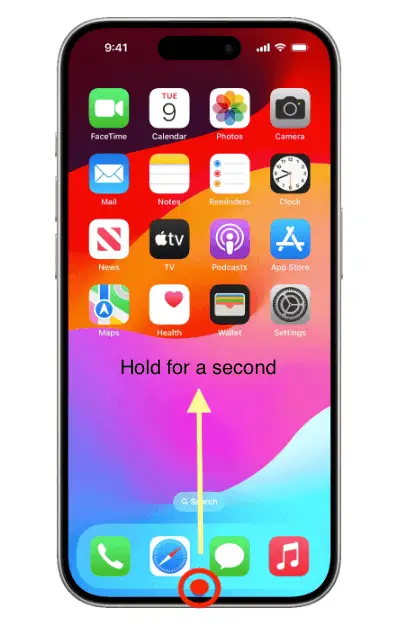
- Przesuwanie w górę, aby zamknąć: W przełączniku aplikacji możesz zamykać aplikacje, przesuwając w górę okna podglądu. Ten gest usuwa je z aktywnej pamięci, potencjalnie uwalniając zasoby.
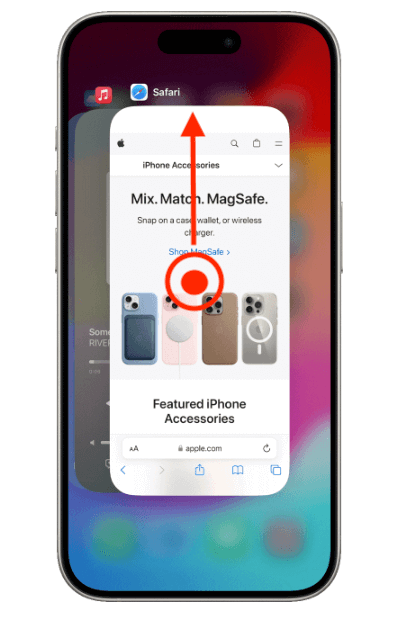
- Wskazówki dotyczące płynnej nawigacji: Przesuń palcem w prawo lub w lewo, aby poruszać się po różnych aplikacjach w Przełączniku aplikacji.
- Powrót do ekranu głównego: Aby powrócić do ekranu głównego, po prostu przesuń palcem w górę od dolnej krawędzi ekranu.
Właśnie w ten sposób wymusza się zamykanie aplikacji iPhone 14 / Plus / Pro / Maks. Pamiętaj, że wymuszonego zamykania należy używać oszczędnie, ponieważ może to mieć wpływ na ogólną funkcjonalność Twojego iPhone'a.

Zaawansowane wskazówki dotyczące zarządzania aplikacjami
Wielozadaniowość: użyj przełącznika aplikacji
Przełącznik aplikacji na iPhone 14 seria nie służy tylko do zamykania aplikacji; to potężne narzędzie do wydajnej wielozadaniowości. Możesz szybko poruszać się po wszystkich otwartych aplikacjach, klikając dwukrotnie boczny przycisk. Ta funkcja umożliwia przełączanie między zadaniami bez konieczności ciągłego zamykania i ponownego otwierania aplikacji.
Jest to szczególnie przydatne podczas wykonywania wielu zadań, np. odpowiadania na wiadomości e-mail podczas przeglądania Internetu. Najważniejsze jest, aby używać przełącznika aplikacji, aby mieć najczęściej używane aplikacje w zasięgu ręki, skracając czas spędzony na ich wyszukiwaniu na ekranie głównym.
Funkcje iOS 16: Ulepszone zarządzanie aplikacjami
W iOS 16 Apple wprowadził nowe funkcjonalności, które przenoszą zarządzanie aplikacjami na wyższy poziom. Te aktualizacje mają na celu uczynienie korzystania z serwisu bardziej intuicyjnym i wydajnym. Na przykład nowa biblioteka aplikacji i opcje dostosowywania ekranu głównego mogą pomóc w skuteczniejszym organizowaniu aplikacji. Co więcej, iOS 16 może zawierać ulepszone zarządzanie aplikacjami w tle, umożliwiając lepszą optymalizację baterii i płynniejszą pracę.
Regularne korzystanie z tych funkcji i włączanie ich do codziennego użytku może radykalnie poprawić interakcję z iPhonem, sprawiając, że zarządzanie aplikacjami stanie się mniej uciążliwe, a stanie się płynną częścią cyfrowych doświadczeń.
Rozwiązywanie typowych problemów
Jeśli napotkasz problemy podczas próby zamknięcia aplikacji na swoim iPhone 14 Plus lub Pro Max, rozważ następujące kroki:
- Uruchom ponownie swój iPhone: Może to rozwiązać wiele drobnych problemów z oprogramowaniem. Przytrzymaj przyciski boczne i przyciski głośności, aby uzyskać dostęp do suwaka wyłączania, a następnie wyłącz i uruchom ponownie urządzenie.
- Sprawdź aktualizacje: Aby uzyskać optymalną wydajność, upewnij się, że Twój system iOS jest aktualny. Przejdź do opcji Ustawienia > Ogólne > Aktualizacja oprogramowania, aby sprawdzić dostępność najnowszej wersji systemu iOS.
- Resetuj wszystkie ustawienia: Jeśli problemy będą się powtarzać, spróbuj zresetować ustawienia urządzenia. Wybierz Ustawienia > Ogólne > Resetuj > Resetuj wszystkie ustawienia. Nie spowoduje to usunięcia danych, ale może rozwiązać problemy spowodowane nieprawidłowymi ustawieniami.
- Zainstaluj ponownie problematyczne aplikacje: jeśli konkretna aplikacja powoduje problemy, odinstaluj ją, a następnie zainstaluj ponownie. Często może to usunąć wszelkie uszkodzenia lub błędy w samej aplikacji.
Te kroki mogą pomóc w utrzymaniu płynnego działania iPhone'a i jego aplikacji.
Więcej gestów poprawiających komfort użytkownika
Połączenia iPhone 14, podobnie jak jego poprzednicy, wykorzystuje szereg gestów mających na celu poprawę komfortu użytkownika, szczególnie w zarządzaniu aplikacjami i nawigacji. Oto szczegółowe omówienie tych gestów:
- Dostęp do Centrum Kontroli: przesuń palcem w dół od prawego górnego rogu ekranu, aby uzyskać dostęp do Centrum sterowania. Tutaj możesz dostosować ustawienia, takie jak jasność i głośność, a także uzyskać dostęp do kluczowych narzędzi.
- Centrum powiadomień: Przeciągnięcie w dół od górnej środkowej części ekranu powoduje opuszczenie Centrum powiadomień, w którym można wyświetlić alerty i powiadomienia.
- Osiągalność: aby ułatwić dostęp do górnej części ekranu jedną ręką, przesuń palcem w dół po dolnej krawędzi ekranu. Ten gest powoduje obniżenie najwyższej zawartości.
- Odświeżająca zawartość: w wielu aplikacjach gest rozwijania z góry ekranu odświeża zawartość.
- Aktywacja Siri: Naciskając i przytrzymując boczny przycisk, możesz włączyć Siri w celu obsługi poleceń głosowych.
- Robienie zrzutów ekranu: Naciśnij jednocześnie przycisk boczny i przycisk zwiększania głośności, aby wykonać zrzut ekranu bieżącego ekranu.
Zrozumienie i opanowanie tych gestów może znacznie poprawić efektywność i łatwość obsługi iPhone 14, dzięki czemu codzienna interakcja z urządzeniem będzie bardziej płynna i intuicyjna.
Często zadawane pytania: zamykanie aplikacji na telefonie iPhone 14 Plus i 14 Pro Max
Jak zamknąć wszystkie aplikacje na iPhonie 14? Jak zamknąć wszystkie aplikacje na raz?
Obecnie system iOS nie oferuje natywnej funkcji umożliwiającej jednoczesne zamknięcie wszystkich otwartych aplikacji na komputerze iPhone 14 Plus. Aby je zamknąć, musisz przesunąć podgląd każdej aplikacji indywidualnie w przełączniku aplikacji. Ma to na celu zapobieganie przypadkowemu zamknięciu aplikacji, które mogą chcieć działać w tle.
Jak mogę zobaczyć otwarte aplikacje na iPhonie 14?
Aby wyświetlić otwarte aplikacje na swoim iPhone 14, użyj Przełącznika aplikacji. Przesuń palcem w górę od dołu ekranu i przytrzymaj palec, aż pojawi się Przełącznik aplikacji. Na tym ekranie wyświetlane są wszystkie aplikacje, które są aktualnie otwarte lub działają w tle, co umożliwia łatwe poruszanie się między nimi.
Czy zamykanie aplikacji na iPhonie 14 Plus może pomóc w oszczędzaniu baterii?
Zamykanie aplikacji na Twoim iPhone 14 Plus może pomóc w oszczędzaniu baterii, ale tylko w określonych sytuacjach. iOS został zaprojektowany do wydajnego zarządzania aplikacjami działającymi w tle. Jeśli jednak aplikacja działa nieprawidłowo lub zużywa nadmierne zasoby w tle, ręczne zamknięcie jej może zapobiec niepotrzebnemu zużywaniu baterii.
Dlaczego nie mogę przesunąć palcem w górę, aby zamknąć aplikacje na moim iPhonie 14 Pro Max?
Jeśli nie możesz przesunąć palcem w górę, aby zamknąć aplikacje na swoim urządzeniu iPhone 14 Pro Maxmoże to być spowodowane tymczasową usterką oprogramowania lub problemem z wrażliwością telefonu na dotyk. Spróbuj ponownie uruchomić iPhone'a, aby rozwiązać ten problem. Jeśli problem będzie się powtarzał, sprawdź dostępność aktualizacji oprogramowania lub Skontaktuj się z Apple Support dla dalszej pomocy.
Wnioski
Zamykanie aplikacji na iPhone 14 Plus i 14 Pro Max to prosty proces, który może znacznie zwiększyć wydajność Twojego urządzenia. Niezależnie od tego, czy Twoim celem jest wydajna wielozadaniowość, czy optymalizacja czasu pracy baterii telefonu, te kroki zapewnią płynniejsze i przyjemniejsze korzystanie z iPhone'a. Pamiętaj, że kluczem jest nie tylko zamykanie aplikacji, ale także mądre zarządzanie nimi.






Dodaj komentarz